1、打开ps,进入其主界面;
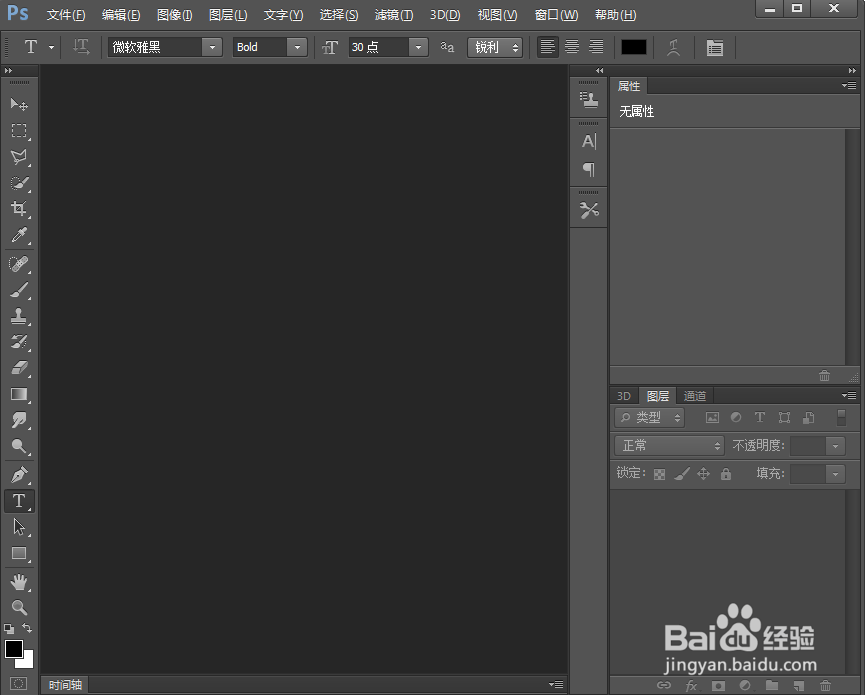
2、添加一张图片到ps中;

3、点击文字工具,选择紫色,输入文字清新;

4、点击图层,选择栅格化,点击文字;

5、选择滤镜下的滤镜库;

6、在纹理中点击纹理化,选择砖形,设置好参数,按确定;
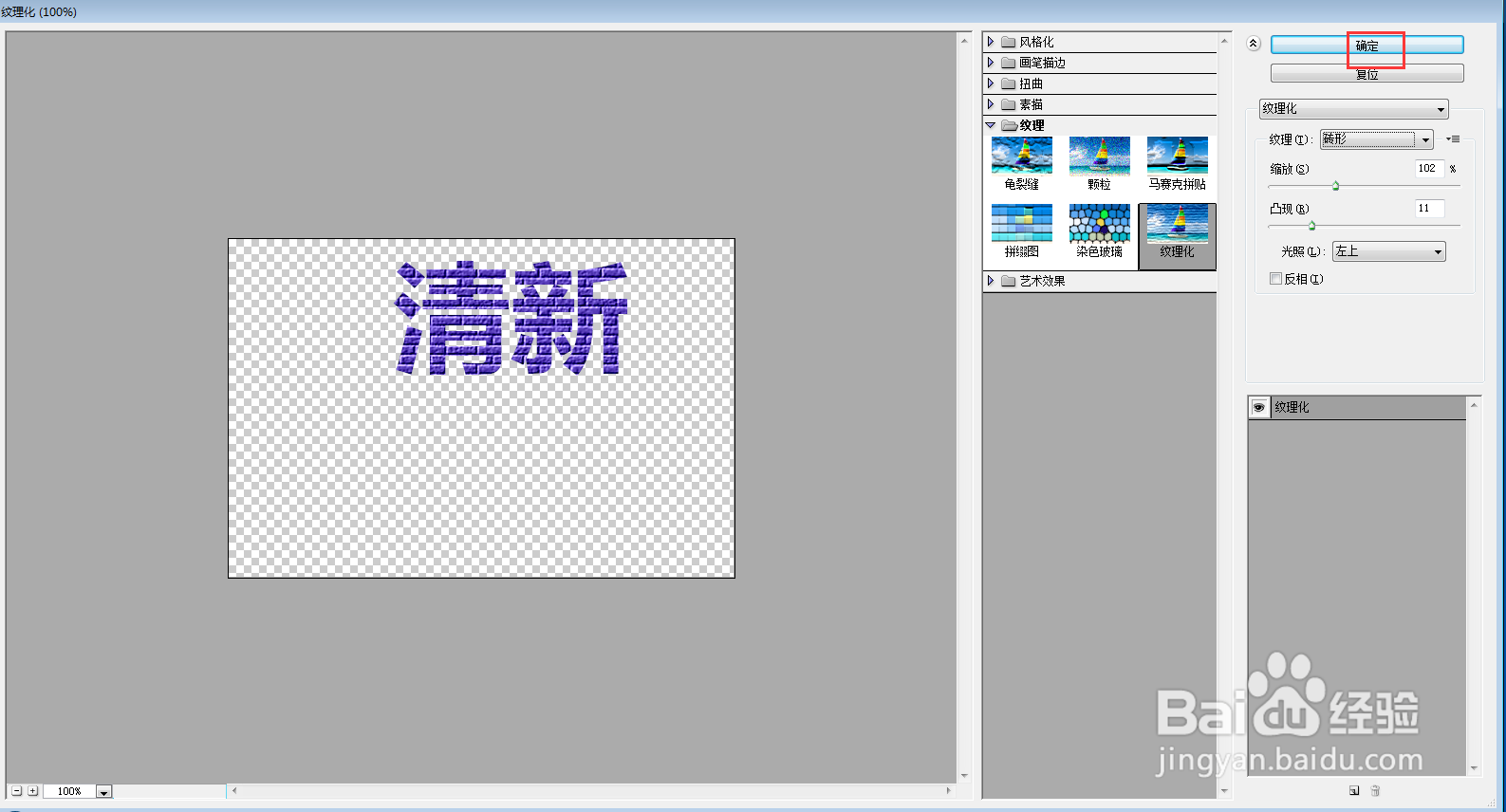
7、我们就给文字添加上了紫色砖形纹理化效果。

时间:2024-11-02 22:56:56
1、打开ps,进入其主界面;
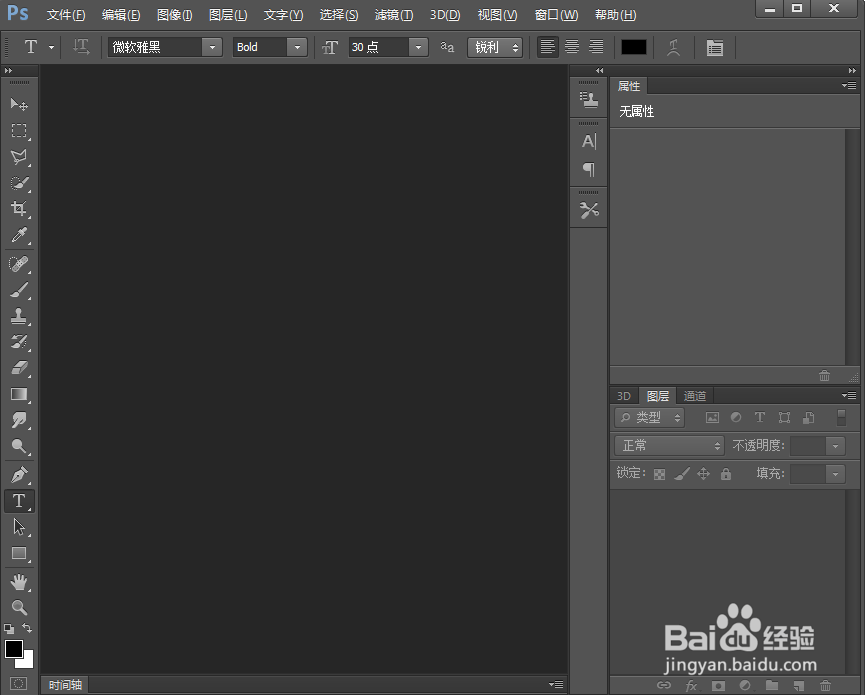
2、添加一张图片到ps中;

3、点击文字工具,选择紫色,输入文字清新;

4、点击图层,选择栅格化,点击文字;

5、选择滤镜下的滤镜库;

6、在纹理中点击纹理化,选择砖形,设置好参数,按确定;
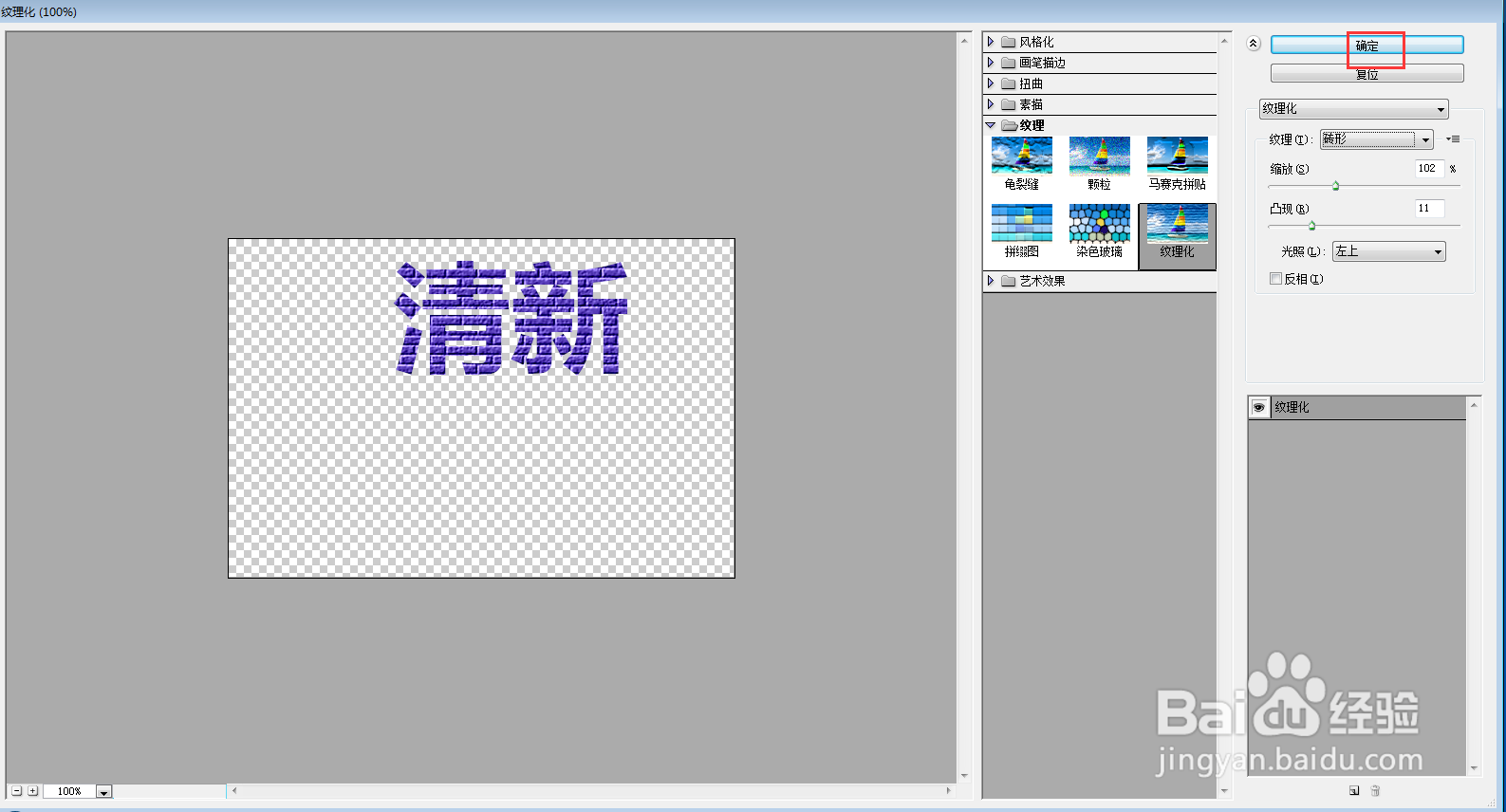
7、我们就给文字添加上了紫色砖形纹理化效果。

